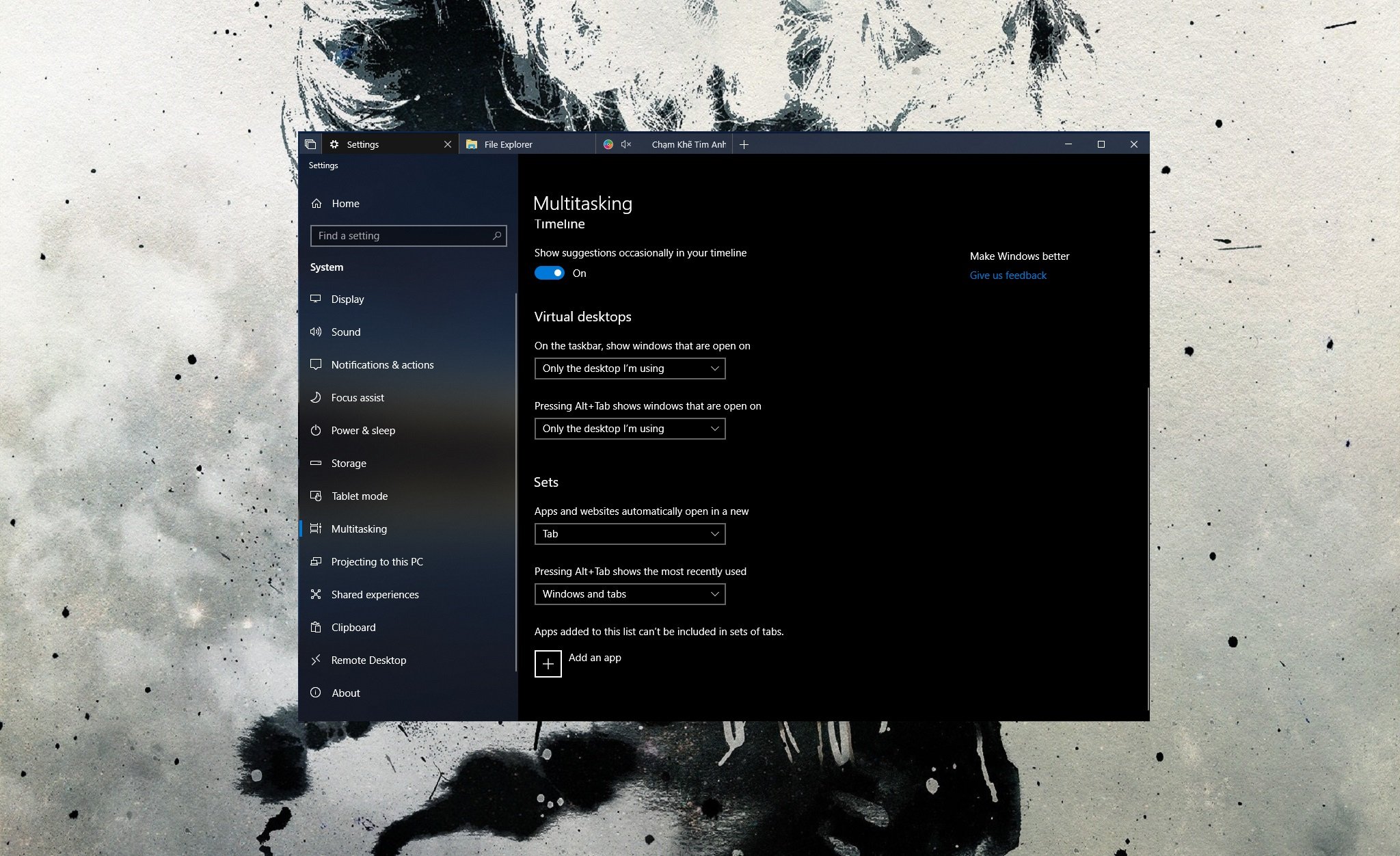 Sets của Windows 10 sẽ được Microsoft đưa vào trên các phiên bản sắp tới. Sets là tính năng mới của Windows 10 cho phép bạn chạy ứng dụng ở dạng tab, và mức độ hỗ trợ là ở mức hệ thống nên trên cùng 1 cửa sổ bạn có thể chạy được nhiều phần mềm khác nhau cùng lúc. Trong bài viết này, mình sẽ chia sẻ với anh em một số tips nhỏ với tính năng này nhé.
Sets của Windows 10 sẽ được Microsoft đưa vào trên các phiên bản sắp tới. Sets là tính năng mới của Windows 10 cho phép bạn chạy ứng dụng ở dạng tab, và mức độ hỗ trợ là ở mức hệ thống nên trên cùng 1 cửa sổ bạn có thể chạy được nhiều phần mềm khác nhau cùng lúc. Trong bài viết này, mình sẽ chia sẻ với anh em một số tips nhỏ với tính năng này nhé.
Đầu tiên, để kích hoạt tính năng này, bạn phải sử dụng Windows 10 phiên bản Insider Preview version: 17666.

1. Tùy chỉnh mở một ứng dụng theo dạng tab hay window:
Đây sẽ là nơi cho phép bạn tùy chỉnh việc bạn mở ứng dụng theo dạng tab hay windows truyền thống, để làm được điều này, bạn vào: Settings / System / MultiTasking / Sets / Apps and websites automatically open in new. Và chọn tab hoặc Windows tùy ý:

2. Thay đổi cách hiển thị khi bấm Alt Tab:
Để thay đổi cách hiển thị khi bấm Alt Tab, bạn cũng vào đường dẫn tương tự.

Để dễ hình dung, nếu bạn chọn Windows Only thì nó sẽ như vầy:


Để chọn ứng dụng không sử dụng theo Tabs, bạn vào Settings / System / MultiTasking / Sets / Apps added to .... rồi chọn 1 ứng dụng mà bạn không muốn sử dụng tabs.

4. Mở một app trong 1 tab mới:
Để mở 1 ứng dụng khác từ việc newtab, anh em có thể sử dụng các phím tắt sau hoặc bấm dấu ( ) :

Sau khi new tab mở ra, anh em sẽ thấy hiển thị các ứng dụng thường sử dụng


Nếu anh em cảm thấy khó chịu khi hiển thị các app thường sử dụng, anh em có thể tắt nó đi trong phần setting (dấu bánh răng bên tay phải)

- Để gộp các tab trên các cửa sổ lại, bạn chỉ việc kéo thả các tab vào cửa sổ (giống thao tác của các trình duyệt)

- Tương tự như vậy, để mute âm thanh của 1 tab đang phát ra âm thanh, bạn chỉ việc click vào icon cái loa của tab và nó sẽ mute

Mình vừa chia sẻ với các bạn 1 số thủ thuật nho nhỏ với tính năng Sets của Windows10, hy vọng sẽ giúp các bạn trải nghiệm tốt hơn cũng như không quá bỡ ngỡ khi MS chính thức update tính năng này trên các phiên bản tiếp theo.
THỦ THUẬT Một số thủ thuật nhỏ với Sets trên Windows 10 Insider Preview












